Configuración de APN Movistar Xiaomi (2023)

Cuando existe una falla que no permite que un dispositivo móvil establezca la conexión a internet, lo más probable es que se deba a un problema con el punto de acceso (APN) por ello es importante conocer cuáles son los pasos a seguir para poder hacer la configuración de APN Movistar Xiaomi y restablecer la conexión del móvil a la red.
¿Cómo configurar APN Movistar Argentina Xiaomi?
Para poder llevar a cabo la configuración de APN Movistar Xiaomi en Argentina, hay que destacar que esta es la que permite que el móvil establezca conexión ya sea 3G o 4G, por lo que resulta de suma importancia que se pueda conectar el dispositivo a una red de internet. La mayoría de las ocasiones al adquirir un celular esta configuración ya está predeterminada pero en caso de que no sea así o que se desconfiguren los ajustes del móvil, es muy sencillo restablecer dicha configuración.
La configuración manual de la APN Movistar es de la siguiente manera:
- Ingresar a la sección de Ajustes del dispositivo y seleccionar “Redes Móviles”
- Seleccionar “Opciones Avanzadas” y luego pulsar APN/ Nombre de punto de acceso
- Selecciona la opción “Añadir” o el icono + ubicado en la zona superior de la pantalla del lado derecho
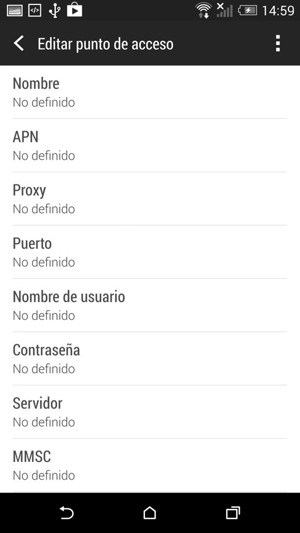
Luego de cumplir estos tres pasos, se debe agregar los datos solicitados para configurar APN Movistar Argentina Xiaomi que serían:
- Nombre: se debe indicar el nombre de la APN Movistar que en este caso sería “Movistar Internet” y en la barra APN colocar “wap.gprs.unifon.com.ar”
- Nombre de usuario: en esta sección se debe colocar la palabra wap y en la casilla MCC seleccionar la opción “Ninguna”
- Tipos de APN: aquí se debe colocar “default” y posteriormente seleccionar la opción “APN 2”
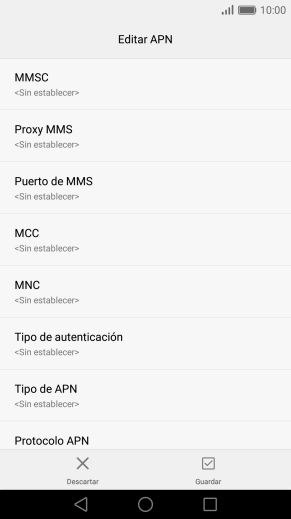
Para guardar la configuración de APN Movistar Argentina Xiaomi se debe seleccionar los 3 puntos de la esquina del móvil y guardar la misma. Es recomendable revisar la guía interactiva de Movistar, ya que alguno de los datos antes indicados pueden variar de acuerdo al modelo del dispositivo móvil.
¿Cuál es el APN de Movistar Argentina?
La APN es el punto de acceso indispensable para que el dispositivo móvil pueda tener aceso a la red 3G o 4G y que permite la navegación por internet, en este caso el punto de acceso correspondiente a la operadora telefónica Movistar es wap.gprs.unifon.com.ar.
Pero en caso de que tu dispositivo móvil no sea de sistema operativo Android y requieras de la configuración de la misma lo más recomendable es que ingreses al portal interactivo de Movistar para revisar las guías y ubicar el modelo de tu dispositivo móvil y proceder según corresponda con la configuración de la APN Movistar Xiaomi.
¿Cómo configurar el APN de Movistar 4G LTE?
Si ya se efectuó la configuración de APN Movistar Xiaomi pero aun así se mantiene la falla con la conexión a internet del dispositivo puede deberse a un error de conexión con la red 4G y en este caso solo se deben seguir los siguientes pasos para restablecerla:
- Ingresar a la sección e Ajustes
- Seleccionar Redes Móviles
- Pulsar “Modo de red”
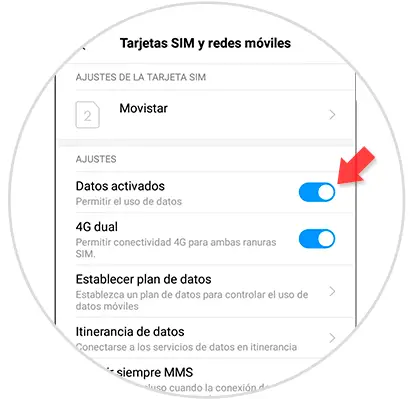
Y una vez allí solo se debe seleccionar la opción 4 G LTE que pudiera verse reflejada como LTE/WCDMA/GSM y esto debería bastar para que el dispositivo móvil pueda conectarse a internet sin ningún inconveniente.
Xiaomi: Datos móviles no funcionan con Movistar (SOLUCIÓN)
Si persiste una falla con los datos móviles que genere problemas para conectarse a internet, entonces se debe considerar el límite de los mismos, es decir, se debe descartar que exista una limitación de datos móviles en tu dispositivo para ello solo debes ingresar a la sección de Ajustes y luego:
- Seleccionar Tarjeta SIM y Redes Móviles
- Ingresa en la opción “Establecer plan de datos” y posteriormente “Plan de datos”
Una vez en esta ventana, solo se debe eliminar el límite de los datos y seleccionar la opción de preferencia que permita la conexión y no bloquear la misma.

Deja una respuesta